macOS
FlexxAgent para macOS permite incluir dispositivos com este sistema operacional nas consoles do serviço, habilitando assim a visibilidade completa para as equipes de suporte de todos os dispositivos em uso na organização.
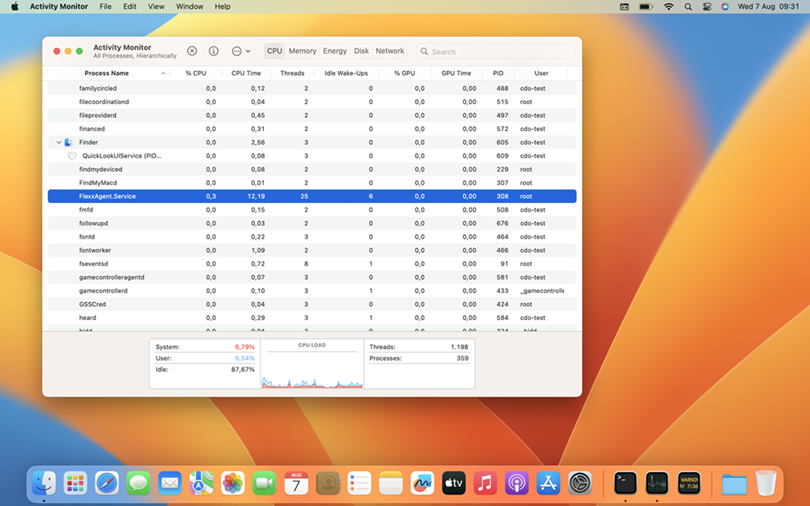
Versões suportadas
O suporte a macOS inclui a versão Monterey 12 e posteriores. Quanto às arquiteturas, o FlexxAgent suporta tanto processadores Intel (arquitetura amd64) quanto os processadores da Apple com arquitetura arm (arm64).
Limitações
Certas funcionalidades não estão disponíveis para macOS, como a assistência remota, a execução de microsserviços sob demanda a partir do Workspace ou de microsserviços de usuário e fluxos, assim como o envio de notificações.
Um comportamento esperado no macOS, devido a como o sistema operacional funciona, é que quando a tela do dispositivo é bloqueada, o sistema operacional interrompe os processos em segundo plano, de modo que o dispositivo para de relatar informações para os consoles ou de receber ações até que a tela seja desbloqueada ou a sessão seja iniciada novamente.
Configurações de proxy
FlexxAgent para macOS suporta a comunicação através de proxy autenticados e não autenticados. As informações sobre o proxy devem ser fornecidas à Flexxible para incluí-las no arquivo de configuração mencionado no ponto seguinte.
Dados necessários:
- Para o caso de proxy não autenticado será necessário fornecer
URLePorta. - Para proxy autenticado, deve-se adicionar
UsuárioeSenhaao mencionado anteriormente.
Download e instalação
Para instalar o FlexxAgent é necessário executar o script de instalação com um arquivo de configuração predefinido.
Scripts de instalação
Rota para baixar o script de instalação em arquitetura x64:
https://update.workspaces.flexxible.com/agents/FlexxAgent/latest/macos/x64/flexxagent-install.sh
Rota para baixar o script de instalação em arquitetura ARM:
https://update.workspaces.flexxible.com/agents/FlexxAgent/latest/macos/arm64/flexxagent-install.sh
É necessário o arquivo de configuração para a instalação. Pode ser obtido entrando em contato com a Flexxible.
Passos para a instalação
- Baixar o instalador da URL.
- Conceder permissões ao script, abrir o terminal e executar:
sudo chmod +x ./flexxagent-install.sh - Executar o script.
sudo ./flexxagent-install.sh -c [arquivo de configuração] - Limpar arquivos.
Parâmetros do script de instalação
| Parâmetro | Descrição |
|---|---|
-v,--version <VERSION> | Usa uma versão específica, por padrão latest. |
--verbose,-Verbose | Mostra informações de diagnóstico. |
-c,--config <CONFFILE> | Aplica a configuração de um arquivo de configuração, por padrão settings.conf. |
-o, --offline | Instala FlexxAgent a partir de um pacote em vez de baixá-lo da internet. Para mais detalhes, por favor consulte a seção Instalação offline. |
-?,--?,-h,--help,-Help | Mostra a ajuda. |
Exemplos
Instalar FlexxAgent com o arquivo de configuração:
flexxagent-install.sh [-c|--config <path/file.conf>]
Instalar uma versão específica do FlexxAgent:
flexxagent-install.sh [-v|--version <VERSION>]
Acessar a ajuda:
flexxagent-install.sh -h|-?|--help
Instalação offline
A instalação do FlexxAgent está disponível mesmo havendo restrições de rede no ambiente. Por favor, consulte com seu contato na Flexxible sobre como obter o pacote de instalação e o instalador para seu dispositivo macOS (ARM ou x64).
O pacote de instalação será fornecido no formato ".pkg".
Passos para a instalação offline
- Coloque o pacote de instalação do FlexxAgent, o arquivo de configuração e o script de instalação na mesma pasta.
- Permita que o Terminal acesse o disco onde estão os arquivos:
- Vá em
Configurações do Sistema->Segurança e Privacidade->Privacidade. - Selecione
Acesso total ao disco. - Adicione o Terminal à lista.
- Feche o aplicativo Terminal se estava em execução e abra um novo.
- Vá para a pasta onde estão os arquivos do FlexxAgent e conceda permissões ao script:
sudo chmod +x ./flexxagent-install.sh
- Execute o script com o parâmetro
-oou--offline:
sudo ./flexxagent-install.sh -c [arquivo de configuração] -o [pacote do Flexxagent]
- Limpe os arquivos utilizados.
Desinstalar
O script de desinstalação pode ser baixado de
https://update.workspaces.flexxible.com/agents/MacOS/FlexxAgent/latest/flexxagent-uninstall.sh
Passos para desinstalar:
- Baixar o desinstalador da URL.
- Conceder permissões ao script.
sudo chmod +x ./flexxagent-uninstall.sh - Executar o script.
sudo ./flexxagent-uninstall.sh
Parâmetros do script de desinstalação
| Parâmetro | Descrição |
|---|---|
-c,--cleanup <VERSION> | Limpa configurações e logs, por padrão false. |
-?,--?,-h,--help,-Help | Mostra a ajuda. |
Exemplos
Desinstalar e limpar configurações e logs:
flexxagent-uninstall.sh [-c|--cleanup]
Acessar a ajuda:
sudo ./flexxagent-uninstall.sh --help
Atualização
É possível atualizar o agente para a última versão de duas formas:
- Pelo Workspaces, selecionando o dispositivo e clicando em
Operações->FlexxAgent->Update to the latest version. - Relançando o script de instalação para que baixe e instale a última versão.
Informações obtidas do dispositivo
FlexxAgent coleta dados localmente do dispositivo e os envia para os consoles do serviço.
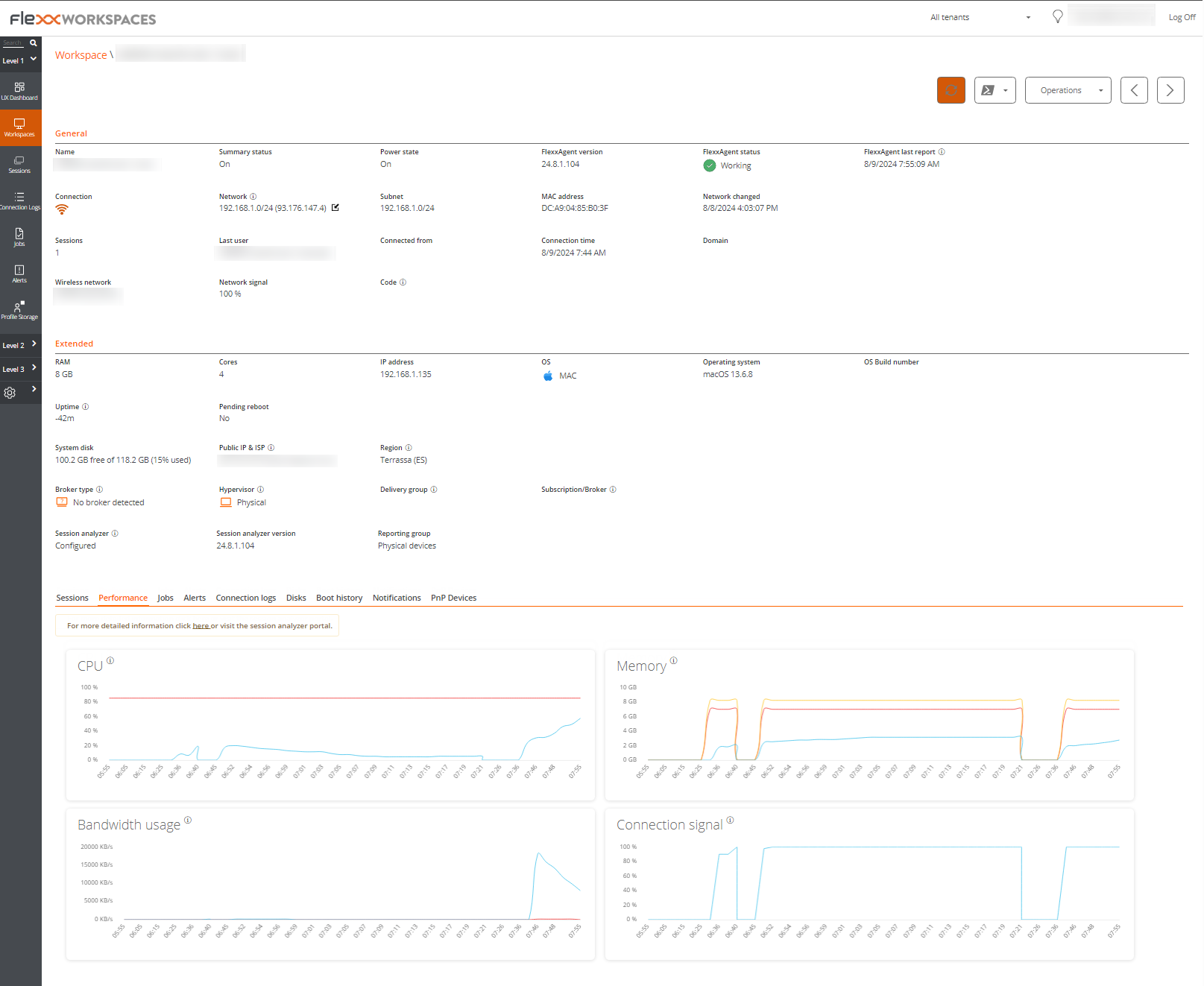
Informações gerais
- Nome: nome do dispositivo
- Estado do dispositivo: estado de energia do dispositivo, pode ser Ligado, Desligado ou Sem relatório.
- Versão do FlexxAgent: número de versão do FlexxAgent instalado no dispositivo
- Status do FlexxAgent: Em execução ou Parado
- Último relatório do FlexxAgent: data e hora do último relatório do FlexxAgent no dispositivo. É possível que essa data não seja recente se o serviço FlexxAgent estiver parado ou se o dispositivo estiver desligado.
- Tipo de conexão: indica se o dispositivo está conectado por LAN sem fio, Rede móvel, Ethernet ou Desconhecido.
- Rede: endereçamento da rede do dispositivo e IP público de saída para a internet. Essas redes são criadas automaticamente quando há mais de quatro workspaces conectados à mesma rede.
- Sinal de rede: percentual de recepção de rede
- Sub-rede: endereçamento da rede do dispositivo
- Endereço MAC: identificador único da placa de rede do dispositivo
- Rede sem fio: nome da rede
- Sinal de conexão: Porcentagem de recepção de sinal quando o dispositivo é conectado usando algum método sem fio.
- Rede alterada: data e hora da última vez que a rede foi alterada
- Sessões: número de sessões de usuário no dispositivo
- Último usuário: último usuário conectado ao dispositivo no formato de domínio\conta
- Conectado desde: quando o dispositivo selecionado é um VDI ou similar, mostra o nome do dispositivo a partir do qual se acessa o dispositivo virtual.
- Tempo de conexão: data e hora de início da sessão
- Código: permite identificar o dispositivo com um código pessoal. Esse código deve ser atribuído manualmente e de forma individual através da opção
Editar, no menu deOperaçõesdo detalhe do dispositivo. - Descrição: permite ao usuário identificar o dispositivo com uma descrição pessoal. Esse campo deve ser atribuído manualmente e de forma individual pela opção
Editarno menuOperaçõesdo detalhe do dispositivo.
Informação ampliada
- RAM: capacidade total da RAM disponível
- Núcleos: número de núcleos do processador
- Endereço IP: endereço IP do dispositivo na rede local
- OS: tipo de sistema operacional
- Sistema operacional: versão do sistema operacional
- Região: se obtém utilizando o IP público. Pode não ser precisa se estiver conectado a uma rede empresarial ou utilizando uma VPN.
- Session Analyzer: indica se está ou não configurado para iniciar o Session Analyzer em todas as sessões do usuário.
- Versão do Session Analyzer: número de versão do Session Analyzer
- Grupo de relatório: grupo de relatório ao qual o dispositivo pertence
Informações em abas
FlexxAgent agrupa informações sobre os seguintes aspectos do dispositivo:
Sessões
Mostra uma tabela com o registro das sessões de usuário estabelecidas no dispositivo e informações pontuais sobre o tipo de sessão, estado de conexão ou data de início.
Desempenho
Apresenta gráficos dos principais contadores de desempenho do dispositivo, baseados em dados coletados durante as últimas duas horas. Esses incluem:
- CPU: Porcentagem de uso do processador
- Memória: quantidade de memória usada e disponível
- Uso de largura de banda: quantidade de tráfego de entrada e saída
Na parte superior, um link permite acessar o módulo de Analyzer.
Trabalhos
Todas as ações executadas a partir de Workspaces em um ou mais dispositivos são auditadas na fila de trabalhos. Esta aba permite consultar os trabalhos realizados para o dispositivo ativo.
Alertas
Apresenta uma tabela com a lista de todos os alertas ativos no dispositivo. Quando algum alerta é registrado, um aviso é mostrado na parte superior da página.

Registro de conexões
Apresenta uma lista das conexões estabelecidas com o dispositivo, incluindo cada instância em que um usuário inicia sessão ou reconecta uma sessão previamente desconectada.
A data de finalização da sessão é registrada apenas para sessões que foram desconectadas ou encerradas. Enquanto a sessão permanecer ativa, este campo permanecerá vazio.
Discos
Esta guia fornece uma visualização de lista com todas as partições presentes em todos os discos identificados no sistema, bem como estatísticas de sua capacidade e níveis de ocupação.
Notificações
Permite ver se o dispositivo tem alguma notificação ativa. Quando houver, uma mensagem é mostrada na parte superior da página.
Histórico dos grupos de relatório
Permite ver a quais grupos de relatório o dispositivo pertence, a data de incorporação e se ele foi atribuído ao grupo de forma manual ou automática.